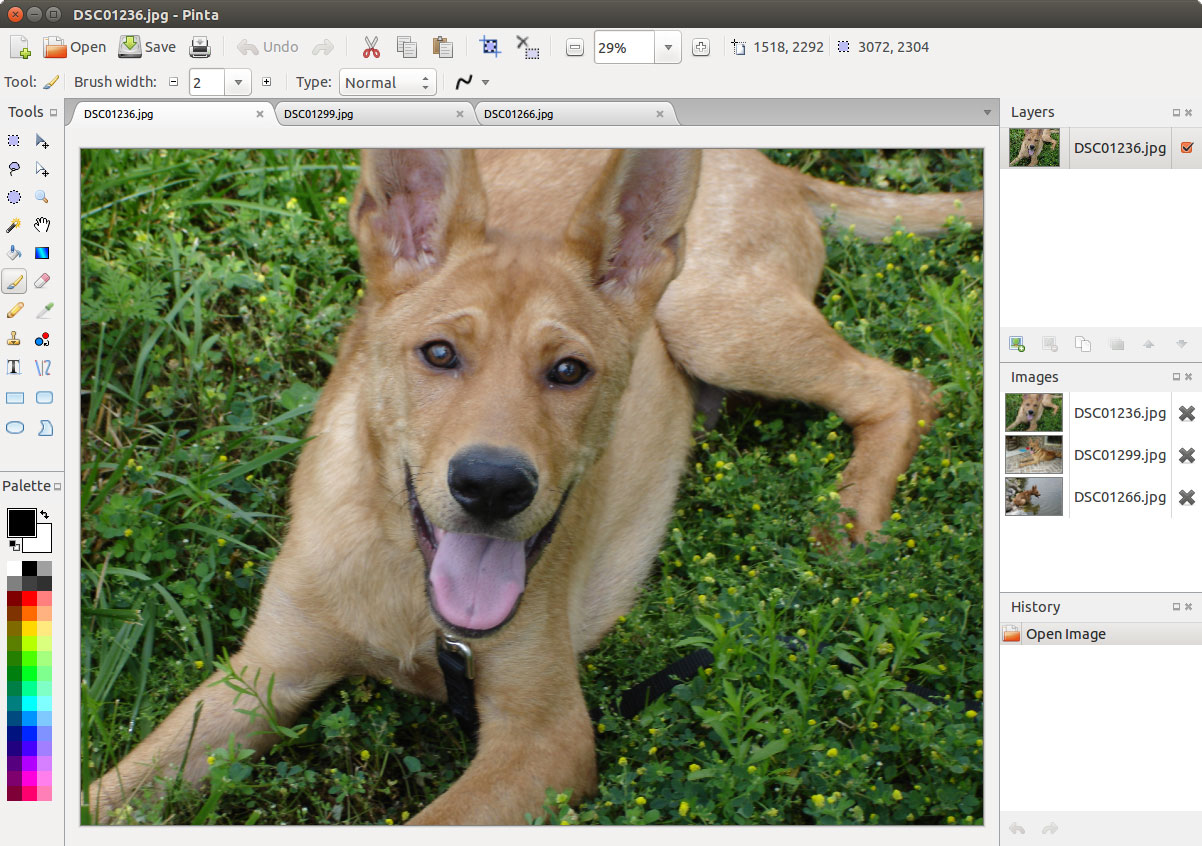
Pinta é um programa de edição e desenho de imagem bitmap multiplataforma.
Após um ano de desenvolvimento, o lançamento da Pinta 2.1 foi anunciado, um editor gráfico raster de código aberto, uma tentativa de reescrever o programa Paint.NET usando GTK. O editor fornece um conjunto básico de opções para desenhar e processar imagens, com foco em usuários iniciantes.
A interface é simplificada ao máximo, o editor suporta back buffering ilimitado, permite trabalhar com várias camadas e está equipado com um conjunto de ferramentas para aplicar vários efeitos e ajustar imagens.
Principais novidades da Pinta 2.1
Neste Apresentando a nova versão do Pinta 2.1 podemos encontrar os ícones foram substituídos por imagens SVG simbólicas, mais adequado para uso com temas escuros e telas de alto pixel.
Além disso, Também podemos descobrir que o modo de transparência foi adicionado à ferramenta de gradiente, bem como o manuseio aprimorado de movimentadores de seleção e pontos de controle de forma ao usar imagens ampliadas ou pequenas.
Em ambientes baseados no protocolo Wayland, a funcionalidade de criação de captura de tela foi movida para o portal de captura de tela XDG.
Destaca-se também na Pinta 2.1 que o desempenho da renderização da tela foi aprimorado, Além de adicionar suporte para upload de arquivos de sistemas de arquivos virtuais, como mídia do Google Drive, arquivos de imagem ou paleta com extensão desconhecida, mas com conteúdo válido, agora podem ser carregados.
A caixa de diálogo de arquivo agora também usa tipos MIME no Linux e macOS, permitindo que arquivos de imagem válidos com extensões desconhecidas sejam incluídos no filtro de arquivo de imagem.
Ícone do aplicativo atualizado, suporte adicionado para imagens WebP e para usuários do Linux, webp-pixbuf-loader agora é uma dependência sugerida para ativar o suporte WebP no Pinta
webp-pixbuf-loader agora está incluído no pacote macOS para suporte WebP. Isso ainda não está incluído em outros pacotes, como Snap, Flatpak e Windows Installer.
Do outra mudanças que se destacam nesta nova versão:
- O programa foi alterado para usar a estrutura .NET 7 (o suporte de montagem foi mantido com .NET 6).
- Nas plataformas Linux e macOS, a verificação do tipo MIME é fornecida na caixa de diálogo de abertura do arquivo, permitindo exibir arquivos de imagem com extensões desconhecidas na lista.
- A compilação no .NET 6 (LTS) ainda é suportada. Ao criar a partir do tarball, o .NET 6 será usado se o .NET 7 não estiver disponível
- O Paint agora usa o GTK padrão sobre a caixa de diálogo
- Corrigido um bug em que o gradiente linear padrão estava refletindo em vez de recortar.
- A ferramenta gradiente agora é atualizada corretamente ao desenhar cores transparentes.
- Anteriormente, os resultados antigos eram visíveis sob a cor transparente
- O painel de histórico agora é mais legível ao usar um tema escuro
- Corrigido um problema em que a superfície do Cairo para visualizações de efeitos ao vivo nem sempre era removida
- Corrigidos erros que poderiam ocorrer se uma seleção existisse, mas tivesse área zero (por exemplo, após inverter uma seleção completa)
Finalmente, se você quiser saber mais sobre isso, pode consultar os detalhes acessando o link a seguir
Como instalar o Pinta no Ubuntu e derivados?
Para aqueles que estão interessados em instalar este aplicativo em seus sistemas, eles podem fazê-lo adicionando um dos seguintes repositórios.
O primeiro repositório que podemos adicionar É o dos lançamentos estáveis, com os quais já podemos ter acesso a esta nova versão.
O que devemos fazer para adicionar o repositório é abrir um terminal (você pode usar a combinação de teclas Ctrl + Alt + T) e nele você digitará os seguintes comandos:
sudo add-apt-repository ppa:pinta-maintainers/pinta-stable sudo apt-get update
Feito isso agora, vamos instalar o aplicativo com:
sudo apt install pinta
E pronto. Agora o outro repositório é o das versões diárias em que são basicamente versões que recebem pequenas correções ou atualizações. Podemos adicionar isso com:
sudo add-apt-repository ppa:pinta-maintainers/pinta-daily sudo apt-get update
E instalamos o aplicativo com:
sudo apt install pinta